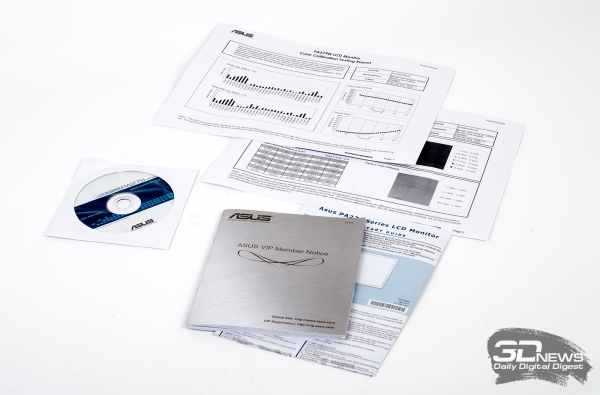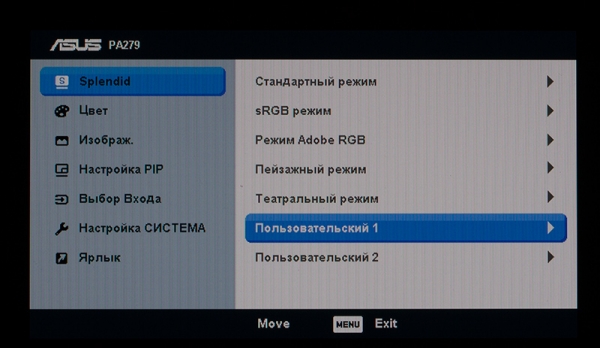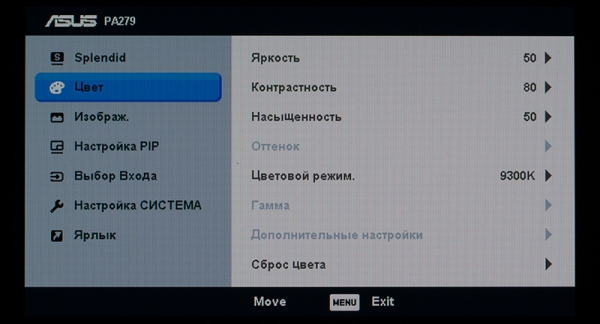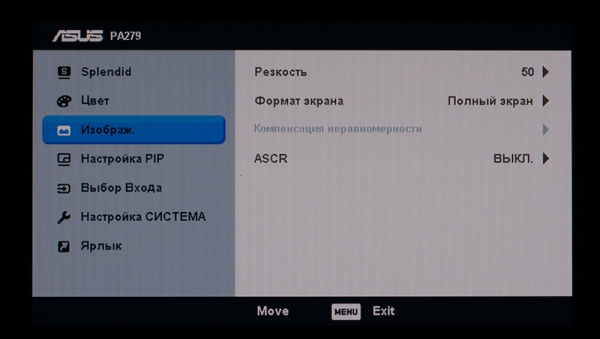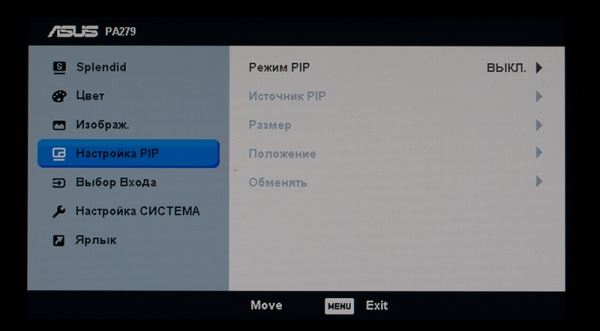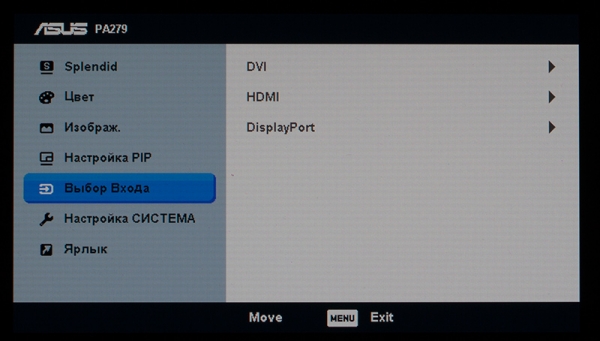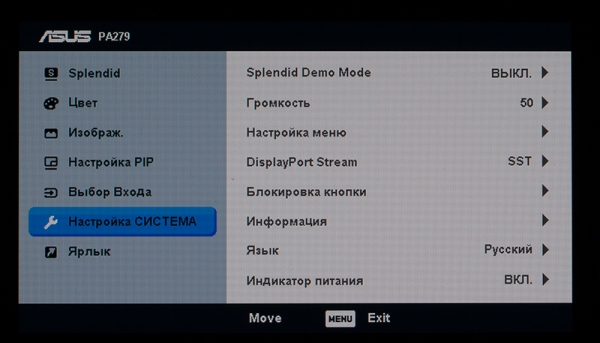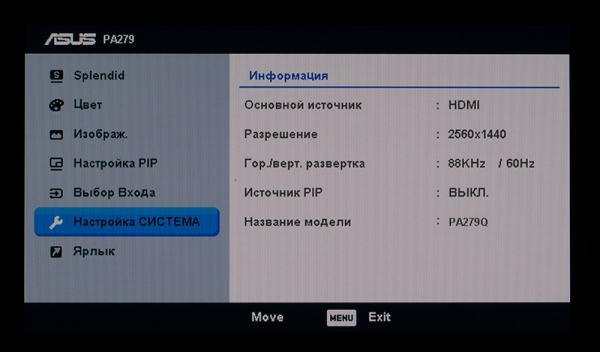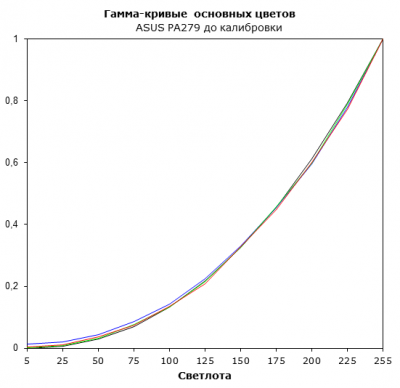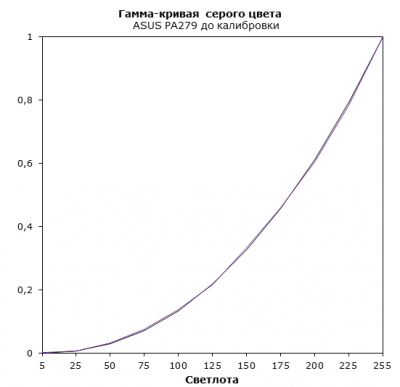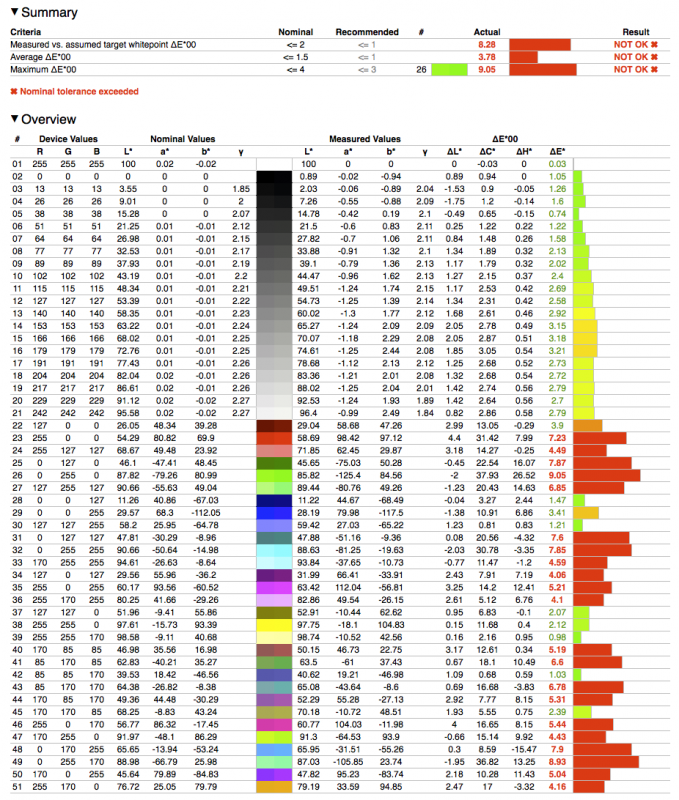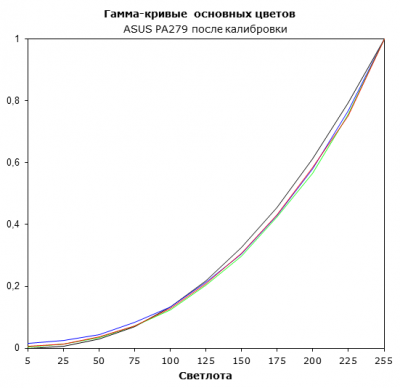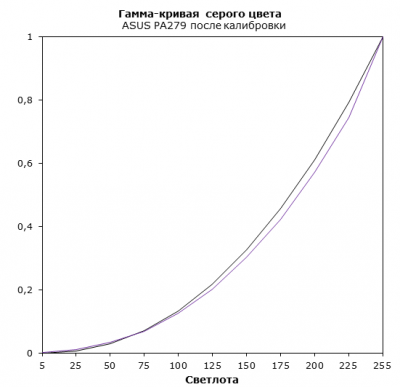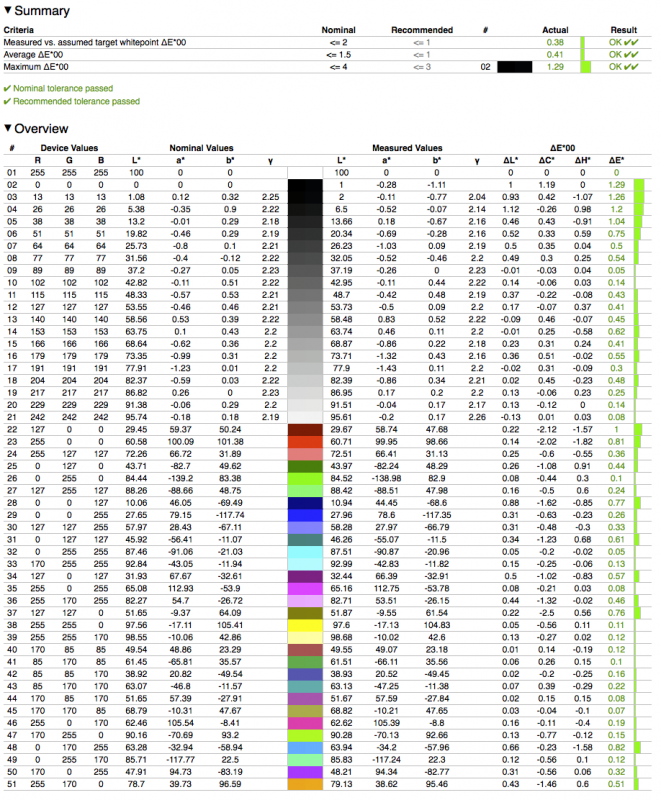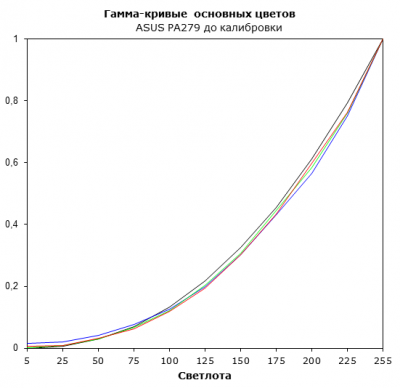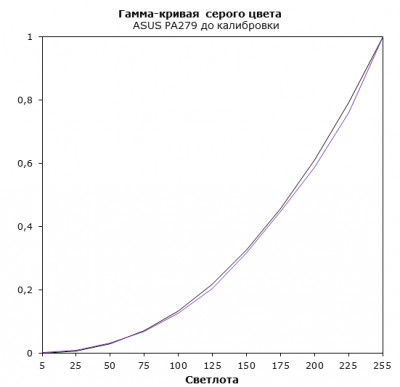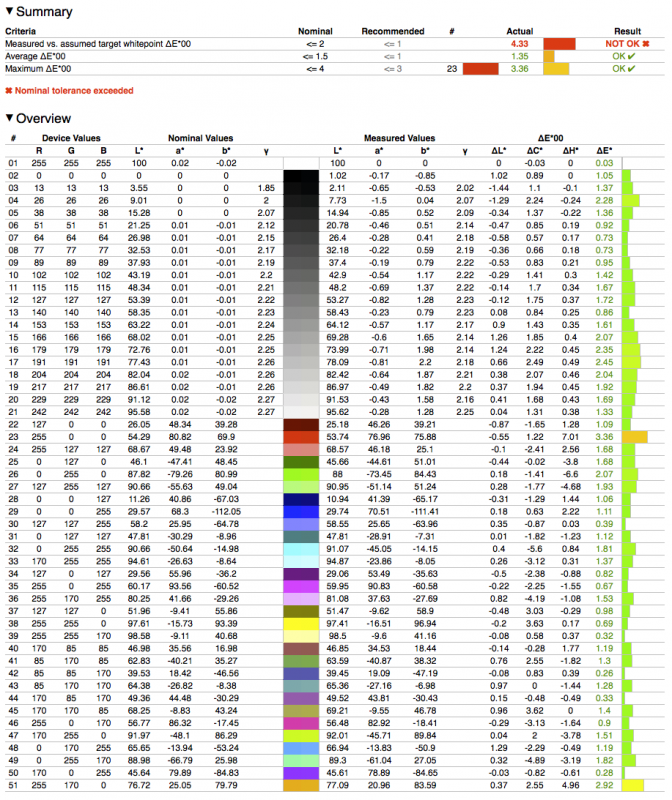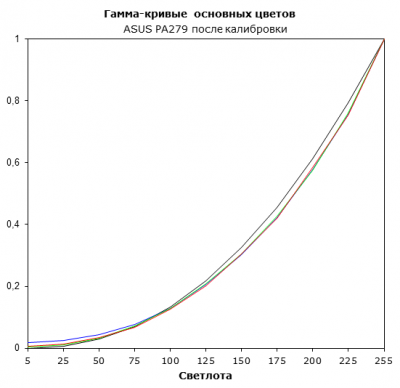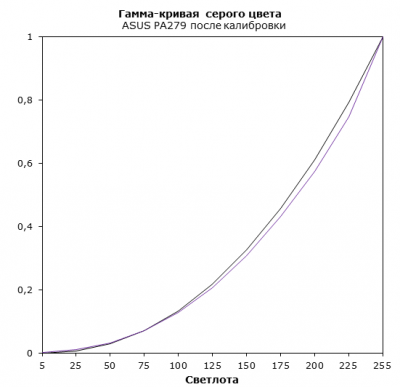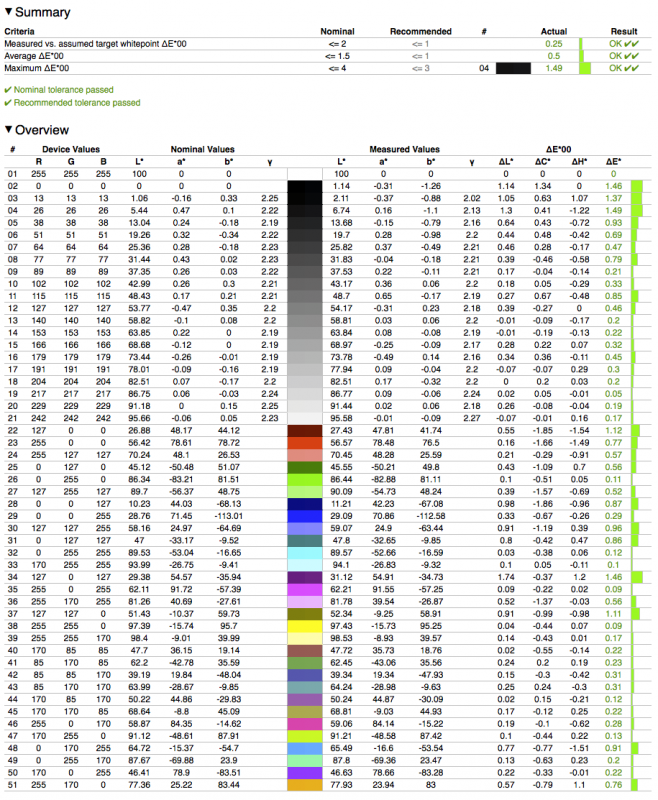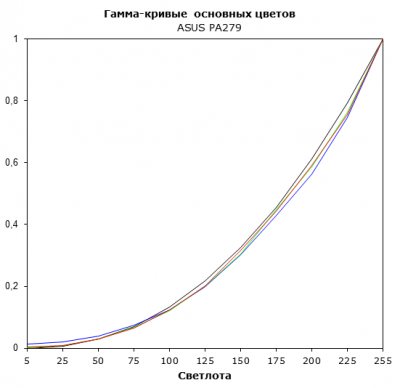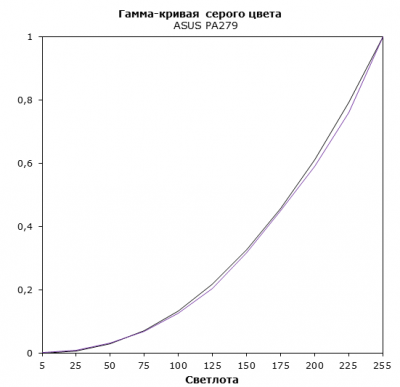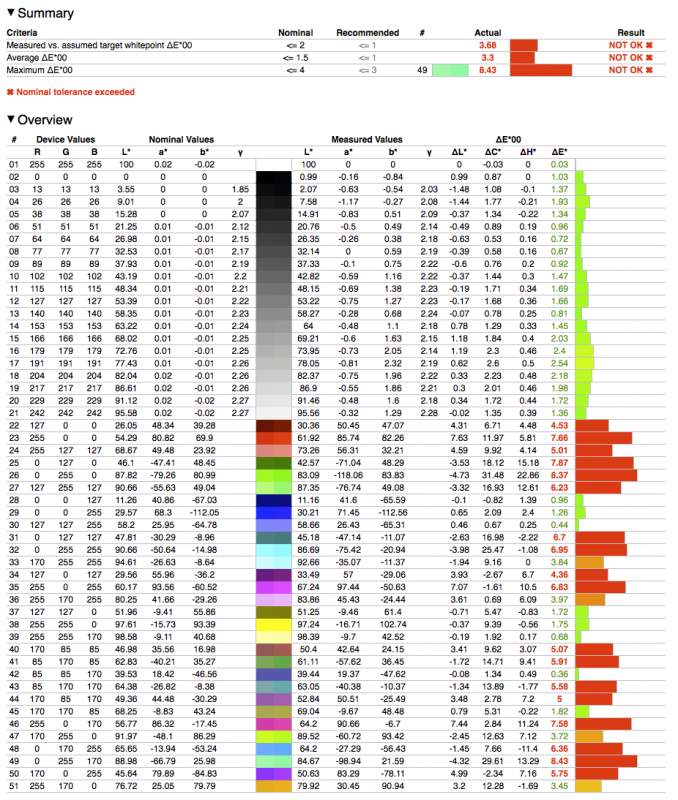Обзор монитора ASUS PA279 (PA279Q): включи и работай
Характеристики. Комплектация. Внешний вид. Меню монитора
Прежде чем переходить к обзору, нам необходимо внести одно уточнение. В тестовую лабораторию приехал монитор ASUS PA279, в то время как в продаже в РФ и в мире будет попадаться монитор ASUS PA279Q. На самом деле это — один и тот же монитор, а наличие или отсутствие буквы Q в названии модели будет зависеть только от региона, где будет продаваться монитор
Судя по спецификациям, перед нами очередной монитор с матрицей AH-IPS, диагональю 27 дюймов и разрешением WQHD. На первый взгляд, ничего особенного, если не учитывать тип подсветки, — это GB-LED (о том, что это, мы расскажем чуть позже). Именно благодаря ей производителю матрицы AH-IPS удалось получить расширенный цветовой охват, которого нельзя было достичь с этой же матрицей и подсветкой типа WLED.
Пара слов о том, чем GB-LED (другое название — GB-R LED) отличается от прочих типов светодиодной подсветки ЖК-экрана. Самый примитивный вариант — WLED, так называемые белые светодиоды (на самом деле они излучают голубой свет, проходящий через жёлтый люминофор). Спектр «белого» светодиода имеет выраженный пик в диапазоне длин волн, соответствующих синему цвету. Яркости в других диапазонах у WLED недостаточно, чтобы панель могла воспроизвести по-настоящему насыщенные красный и зелёный цвета. Как следствие, от панели на базе WLED можно ожидать в лучшем случае покрытия цветов в пределах sRGB (а то и меньше, что сплошь и рядом встречается в недорогих ноутбуках и планшетах).
Подсветка RGB-LED формируется на основе триад из красного, зелёного и синего светодиодов и позволяет добиться столь насыщенных цветов, которые недостижимы даже для WCG-CCFL (лампы с холодным катодом широкого цветового охвата, 98% Adobe RGB и 102% NTSC 1931). Применяется RGB-LED крайне редко по целому ряду причин: высокая цена, габариты, энергопотребление и неравномерная деградация светодиодов разного цвета.
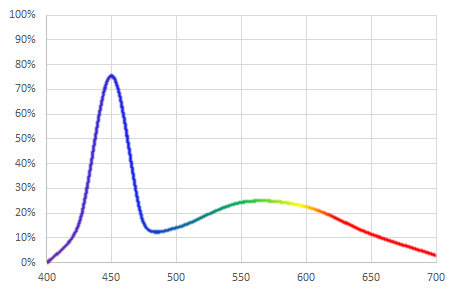
GB-LED — совершенно новая технология, которую компания LG внедряет в панелях типа AH-IPS. Как следует из аббревиатуры, здесь используются синий и зелёный светодиоды, частично покрытые красным люминофором.
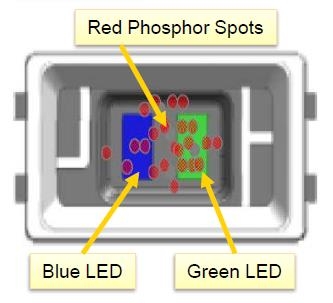
Спектр такой подсветки образует три пика в диапазонах длин волн, соответствующих основным цветам RGB, из которых «красный» пик менее выражен, чем два остальных. Подобно RGB-LED, GB-LED дает матрице цветовой охват, превосходящий показатели панелей с лампами WCG-CCFL, а именно — 99% Adobe RGB и 104% NTSC 1931.
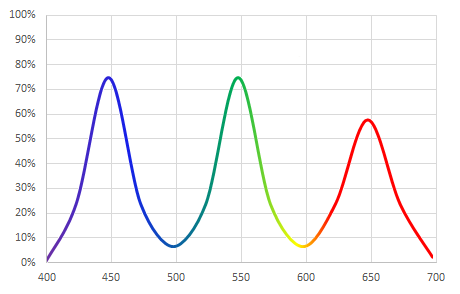
Конечно, не обошлось у новой подсветки и без минусов — она по-прежнему торцевая, в отличие от RGB-LED, которая представляет собой массив светодиодных триад, распределённых позади слоя поляризационных пленок и светофильтров. А значит, у мониторов с GB-LED могут встречаться пересвеченные области у краёв экрана и все прочие минусы торцевой подсветки. Кроме того, на момент написания этой статьи мониторов с GB-LED в продаже встречается меньше двух десятков, и все они недёшевые — от 20 тысяч рублей. Средняя стоимость ASUS PA279 колеблется около отметки в 33 тысячи рублей, что довольно много по сравнению с основной массой 27-дюймовых мониторов с разрешением 2560х1440 пикселей, но вполне приемлемо для профессиональной модели с расширенным цветовым охватом.
| ASUS PA279 / ASUS PA279Q | |
|---|---|
| Экран | |
| Диагональ, дюймы | 27 |
| Соотношение сторон | 16:9 |
| Покрытие матрицы | Полуматовое |
| Стандартное разрешение, пикс. | 2560x1440 |
| PPI | 108,8 |
| Параметры изображения | |
| Тип матрицы | AH-IPS |
| Заявленный цветовой охват | 100% sRGB; 99% AdobeRGB |
| Тип подсветки | GB-LED |
| Макс. яркость, кд/м2 | 350 |
| Контрастность статическая | НД |
| Контрастность динамическая | 100 000 000:1 |
| Количество отображаемых цветов | 1073,7 млн |
| Частота горизонтальной развёртки, кГц | 29~113 |
| Частота вертикальной развёртки, Гц | 49~86 |
| Время отклика BtW, мс | НД |
| Время отклика GtG, мс | 6 |
| Максимальные углы обзора по горизонтали/вертикали, ° | 178/178 |
| Разъемы | |
| Видеовходы | 1 x Dual-link DVI-D; 1 x DisplayPort; 1 x HDMI |
| Видеовыходы | 1 x DisplayPort (Daisy-chain DisplayPort , только для многомониторных конфигураций) |
| Дополнительные порты | 6 x USB 3.0 type A; 1 x аудиовход (mini-jack 3,5 мм) 1 x выход на наушники (mini-jack 3,5 мм) Кард-ридер |
| Встроенные колонки: числохмощность, Вт | 2x3 Вт |
| Физические параметры | |
| Регулировка положения экрана | Угол наклона, поворот, портрет, регулировка по высоте |
| VESA-крепление: размеры (мм) | 100x100 |
| Крепление для замка Kensington | Да |
| Блок питания | Встроенный |
| Макс. потребляемая мощность: в работе / в режиме ожидания (Вт) | 49/0,5 |
| Габаритные размеры (с подставкой) ДхВхГ, мм | 640,78х559,84х240 |
| Габаритные размеры (без подставки) ДхВхГ, мм | 640,78х379,68x69,5 |
| Масса нетто (с подставкой), кг | 10 |
| Масса нетто (без подставки), кг | НД |
| Гарантийный срок | 3 года |
| Ориентировочная цена, руб. | 33 000 |
Если судить по той информации, которую мы нашли в Интернете, в ASUS PA279 установлена матрица LG LM270WQ3-SLA1. Такая же матрица используется и в других мониторах c разрешением 2560x1440, например в Dell U2713H. Яркость субпикселов LM270WQ3-SLA1 кодируется 8 битами, но благодаря применению технологии A-FRC (Advanced Frame Rate Control) точность кодирования цвета увеличена до 10 бит на канал. AFR уже много лет не является новинкой и также применяется в 6-битных TN-матрицах для того, чтобы получить стандартные 8 бит. AFR также называют «временным дизерингом», так как дополнительные градации яркости достигаются за счет мерцания субпикселя на высокой частоте. Для эмуляции режима sRGB и настройки гамма-кривых монитор использует 14-битные LUT.
Заявленная максимальная яркость у нашего подопытного составляет 350 кд/м2, что заметно выше среднего показателя на рынке. Отдельного внимания заслуживает время отклика GtG — 6 мс, что является отличным показателем для IPS-матрицы (TN-панели с частотой обновления 60 Гц лежат в диапазоне 2-5 мс). Правда, в ASUS почему-то не стали указывать статическую контрастность, приведя лишь её динамическую величину, 100 000 000:1. Впрочем, забегая вперёд, можно сказать, что со статической контрастностью у нашего подопытного будет полный порядок. Также потенциального покупателя должны подкупить расширенный цветовой охват и заводская калибровка дисплея, благодаря которой значение Delta E должно быть менее двух единиц.
Ещё несколько вещей, которые хочется отметить. Во-первых, это разъём Daisy-chain DisplayPort — он подойдёт для создания многомониторных конфигураций, когда один монитор можно подключать к соседнему дисплею, а не к видеокарте (в том числе в играх при использовании AMD Eyefinity или NVIDIA Surround). Также будет интересен встроенный USB-хаб и огромное количество портов USB 3.0 типа А, предусмотренное производителем. На мониторе их целых шесть штук — даже на игровых ноутбуках универсальных портов встречается поменьше. При этом один из универсальных разъёмов можно использовать для быстрой зарядки мобильных гаджетов благодаря повышенной силе тока. Также есть пара встроенных колонок совокупной мощностью 6 Вт, сигнал на которые подается по интерфейсу HDMI.
Последней изюминкой монитора будет встроенный карт-ридер (MMC/SD/SDHC/SDXC/Memory Stick PRO/Memory Stick PRO Duo/Memory Stick PRO-HG/Memory Stick XC). Получается, что при покупке ASUS PA279 можно неплохо сэкономить на нескольких аксессуарах. Если, конечно, они вам нужны.
⇡#Комплект поставки ASUS PA279
Поставляется монитор в большой и ярко раскрашенной картонной коробке с небольшой ручкой для переноски. На упаковке монитора, как водится, указаны все его сильные стороны.
Комплект поставки у ASUS PA279 получился почти королевским: в коробке есть даже козырёк для защиты от бликов — всё как у взрослых. Вот только того, чтобы избавиться от неприятного «почти», в коробке не хватает фирменного калибратора. Хотя, с другой стороны, его отсутствие можно оправдать тем, что такие устройства довольно дорогие — от 5 тысяч рублей, да и цену монитора они могут увеличить соответствующе.
Кабели, найденные в коробке с монитором:
- Dual-Link DVI-D to Dual-Link DVI-D;
- DisplayPort to DisplayPort;
- DisplayPort to Mini DisplayPort
- HDMI;
- USB type B to USB type A;
- Кабель питания;
- Аудиокабель mini-jack to mini-jack.
Отдельно хочется отметить кабель DisplayPort to Mini DisplayPort. Обычно его очень сложно найти в розничных магазинах, что уж говорить о коробках с мониторами. Он, кстати, совместим с «Макбуками» и прочими компьютерами с портами Thunderbolt в силу того, что последние могут подавать на выход сигнал DisplayPort.
Помимо кабелей, в комплекте есть диск с драйверами и разнообразные бумажки: гарантийный талон, инструкция и отчёт о тестировании основных параметров монитора. Например, в нём написано, что средний параметр Delta E у нашего подопытного должен быть менее двух единиц. Но, разумеется, данный отчёт относится не к нашему экземпляру, а ко всем мониторам ASUS PA279. Впрочем, измерение Delta E входит в нашу новую методику тестирования мониторов, поэтому данный параметр мы обязательно проверим.
Выглядит ASUS PA279 строго и опрятно — с первого взгляда становится ясно, что перед нами не просто один из сотен обычных мониторов, а настоящий рабочий инструмент. Даже красная полоска в нижней части дисплея не нарушает серьёзного вида ASUS PA279, а, наоборот, подчёркивает его.
Профессиональное назначение монитора выдает линейка с шагом в 1 см, расположенная вдоль краев экрана. Через экранное меню активируется сетка с регулируемым размером ячейки — сантиметры или дюймы. Также можно вывести поверх изображения рамки, соответствующие физическим размерам стандартных документов и фотографий — A4, Letter, 4x6, 3x5 и так далее.
На корпусе монитора нет ни капли глянца, да и к сборке никаких претензий не находится. Монитор собран качественно, а все механизмы подставки работают плавно — поднять, опустить экран или повернуть его на 90 градусов можно, не прикладывая особых усилий. При всём при этом монитор будет прочно стоять на столе благодаря своей широкой подставке, а его экран не будет шататься при любом неосторожном прикосновении. Кроме того, монитор был прикреплён к подставке ещё на заводе, поэтому собирать его не требуется. Если же захочется прикрутить монитор к другой подставке или кронштейну, то комплектную ножку можно открутить и воспользоваться креплением VESA 100x100. Заодно можно приковать монитор к соседней большой тяжёлой железке при помощи замка Kensington — если, конечно, возникнет желание или необходимость.
Ещё одна важная черта мониторов-для-работы, профессиональных дисплеев — это элементы управления. В таких устройствах их стараются сделать максимально простыми и удобными для владельца, так как подразумевается, что в меню такого монитора придётся заходить чаще, чем в меню монитора обычного. Наверное, именно поэтому в ASUS установили в правом нижнем углу монитора маленький пятипозиционный джойстик — пожалуй, это самый лучший вариант для навигации в экранном меню. Все остальные клавиши ASUS PA279 механические, никаких сенсоров (в том числе датчика освещённости или присутствия) здесь нет.
Все элементы управления ASUS PA279 собраны в одном месте
На левом торце ASUS PA279 находятся три порта USB 3.0, а также слот для карт памяти («девять в одном»). А вот на правом торце нет ничего интересного.
Зачастую обратная сторона монитора ничем не примечательна, но в случае с ASUS PA279 на неё стоит обратить внимание. В том месте, где ножка соединяется с корпусом дисплея, есть круглая, но не пронумерованная градусная шкала. Благодаря ей можно повернуть монитор на нужный угол. Хотя на практике чаще всего приходится поворачивать экран на 90 градусов. Такая же шкала есть и на поставке дисплея — для удобства поворота ASUS PA279 на требуемый угол в горизонтальной плоскости.
Вырез в нижней части ножки монитора предназначен для укладки кабелей
Шкала на подставке монитора
Все порты и разъёмы расположены перпендикулярно экрану и направлены вниз. Увы, разъём для подключения наушников расположен «в общей куче», хотя на наш взгляд, было бы гораздо лучше, если бы его расположили на левом торце монитора, вместе с кард-ридером и портами USB.
Наклонять экран можно в диапазоне от -5 до 20 градусов, а поворачивать — на 60 градусов влево или вправо.
Как мы писали выше, в комплекте с монитором есть пластиковый козырёк, предназначенный для защиты от бликов и лишнего света. Видимо, в ASUS таким образом хотят подчеркнуть профессиональную направленность, потому что подобный аксессуар встречается в комплектах только у самых дорогих дисплеев. Козырёк крепится к корпусу монитора при помощи двустороннего скотча. Скотч уже приклеен на заводе, поэтому вся процедура установки займёт не больше пары минут.
В правой части козырька есть сдвигающаяся панель — она нужна для того, чтобы получить простой доступ к клавишам управления монитором. Особенно сильно она пригодится, если придётся пользоваться джойстиком. А им, как показала практика, придётся пользоваться для любых действий.
Также в верхней части козырька есть закрытое отверстие, которое пригодится при калибровке монитора. Через него можно просунуть кабель колориметра или спектрофотометра.
Для тех, кто уже имел дело с мониторами ASUS, внешний вид экранного меню не станет откровением. Оно осталось таким же простым и лаконичным, как и раньше.
В первой вкладке можно выбрать один из режимов работы монитора. Также здесь можно сбросить настройки любого режима на те, что установлены по умолчанию.
В следующем пункте меню собраны все остальные настройки изображения. В нашем случае часть настроек была недоступна — чтобы покрутить их все, придётся выбрать один из двух пользовательских профилей. Ну а если разбираться с настройками не хочется, то можно включить один из предустановленных профилей: стандартный, sRGB, Adobe RGB, а также «театральный» и «пейзаж». Последние два перечисленных профиля — как это всегда и бывает — показывают очень странную картинку, на любителя.
Остальные пункты меню те же, что и у массы других мониторов. Здесь можно включить функцию PIP («картинка в картинке») либо PBP (изображения из двух источников рядом), узнать информацию о подключении и, если потребуется, отключить белый индикатор работы монитора.
Тестирование. Выводы
Начиная с этой статьи мы переходим на новую методику тестирования мониторов. Мы решили отказаться от медлительного и порой неточного Spyder4 Elite в пользу более быстрого и точного колориметра X-Rite i1Display Pro. Теперь для измерения основных параметров дисплея будет использоваться этот колориметр совместно с программным комплексом Argyll CMS последней версии. Все операции будут осуществляться в Windows 8.
В соответствии с новой методикой будут измерены следующие параметры монитора:
- Яркость белого при яркости подсветки от 0 до 100% с шагом 10%;
- Яркость чёрного при яркости подсветки от 0 до 100% с шагом 10%;
- Контрастность дисплея при яркости подсветки от 0 до 100% с шагом в 10%;
- Цветовой охват;
- Цветовая температура;
- Гамма-кривые трёх основных цветов RGB;
- Гамма-кривая серого цвета;
- Delta E (по стандарту CIEDE2000).
Для калибровки и анализа Delta E будет применяться графический интерфейс для Argyll CMS — DispcalGUI, последней версии на момент написания статьи. Все описанные выше измерения будут проводиться до и после калибровки. Во время тестов будут измерены основные профили монитора — по умолчанию, sRGB (если доступен) и Adobe RGB (если доступен). Калибровка будет проводиться в профиле, выставленном по умолчанию, а для мониторов с расширенным цветовым охватом — в режиме аппаратной эмуляции sRGB (если он будет доступен). В последнем случае цвета конвертируются по внутренним LUT монитора (которые могут иметь разрядность вплоть до 14 бит на канал) и выводятся на 10-битную матрицу, в то время как попытка сузить цветовой охват до границ sRGB инструментами цветокоррекции ОС приведет к снижению точности кодирования цвета.
Перед началом всех тестов монитор будет прогрет в течение часа, а все его настройки сброшены до заводских.
Также мы продолжим нашу старую практику публикации профилей калибровки для протестированных нами мониторов в конце статьи. При этом тестовая лаборатория 3DNews предупреждает, что такой профиль не сможет на 100% исправить недостатки конкретно вашего монитора. Дело в том, что все мониторы (даже в рамках одной модели) обязательно будут отличаться друг от друга своими небольшими погрешностями цветопередачи. Всё дело в том, что изготовить две одинаковые матрицы невозможно физически — слишком уж они сложны. Поэтому для любой серьёзной калибровки монитора необходим колориметр или спектрофотометр. Но и «универсальный» профиль, созданный для конкретного экземпляра, в целом может поправить ситуацию и у других устройств той же модели, особенно в случае дешёвых дисплеев с ярко выраженными дефектами цветопередачи.
Прежде чем переходить к тестированию, стоит упомянуть два важных момента. Во-первых, к большому нашему сожалению, в тестовой лаборатории 3DNews пока ещё нет спектрофотометра, поэтому сделать матрицу для коррекции (калибровки) колориметра, не представляется возможным. Несмотря на то, что X-Rite i1Display Pro считается точным колориметром (если не самым точным из всех доступных на рынке), качество его измерений у мониторов с широким цветовым охватом может немного снизиться по сравнению с измерениями мониторов с цветовым охватом sRGB. Ну а во-вторых, используемая нами методика не является финальной и будет постепенно совершенствоваться — со временем в неё будут добавляться новые виды измерений и графиков.
Режим «стандартный»
По умолчанию монитор включается в стандартном режиме. После прогрева можно заметить, что с засветкой у него дела обстоят не идеально, но гораздо лучше, чем у большинства его конкурентов, — спасибо опции Uniformity Compensation. Самой сильной засветки стоит ожидать от нижних углов ASUS PA279, во всяком случае, у нас дела обстояли именно так.
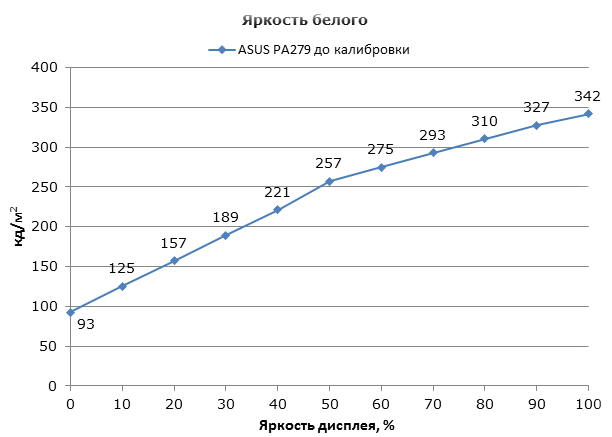
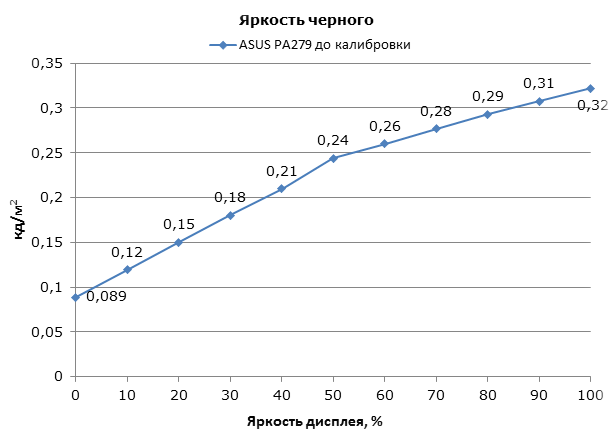

Яркость чёрного и белого полей при увеличении яркости монитора растёт практически линейно, при этом максимальная яркость белого составила 342 кд/м2, близко к обещанным 350 кд/м2 — расхождение небольшое, его можно посчитать погрешностью или простым округлением. Хотя на 50 процентах яркости на первых двух графиках можно заметить небольшой перелом, после которого рост яркости замедляется, хотя на общей статической контрастности — а это чуть выше 1000:1 — это никак не сказывается. В общем, коэффициент статической контрастности у ASUS PA279 превосходный.
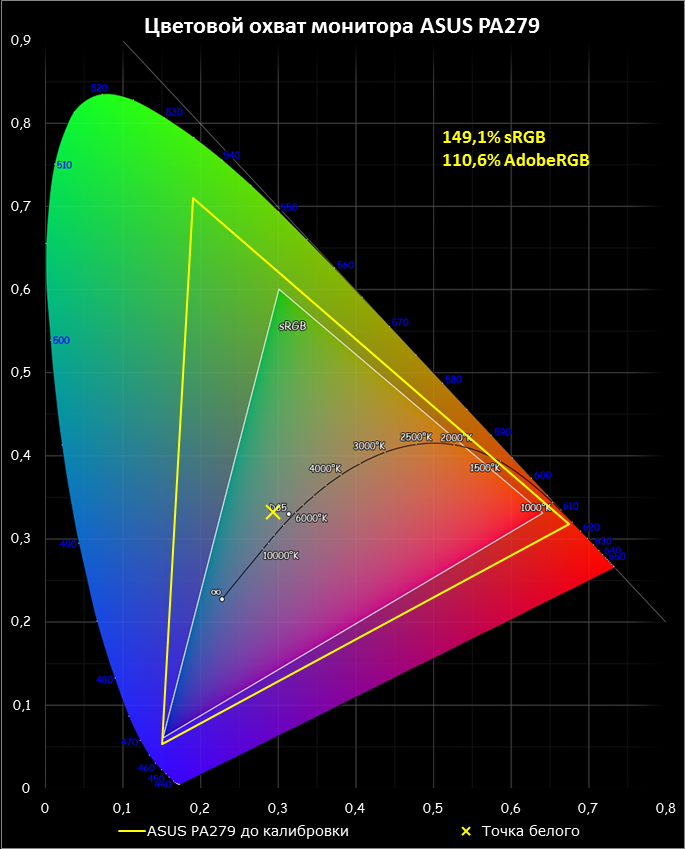
Измеренный нами цветовой охват монитора немного превышает заявленный — 110,6% Adobe RGB против 99%, указанных на коробке монитора. Ну а про область sRGB можно и не говорить. Вот только точка белого находится немного выше своего законного места (точка D65 на графике), впрочем, аппаратная калибровка монитора должна исправить эту проблему.
C гамма-кривыми цветовых составляющих у ASUS PA279 дела обстоят почти идеально — они расположились очень близко к эталонной кривой. Небольшие расхождения у гамм RGB заметны только при слабой яркости этих основных цветов.
С цветовой температурой у нашего подопытного также порядок — почти на всём протяжении графика она держится на уровне 6500 К. Скачок до 11 000 К в начале графика вполне обычен для любых мониторов. Разве что у плохих мониторов он бывает значительно выше.
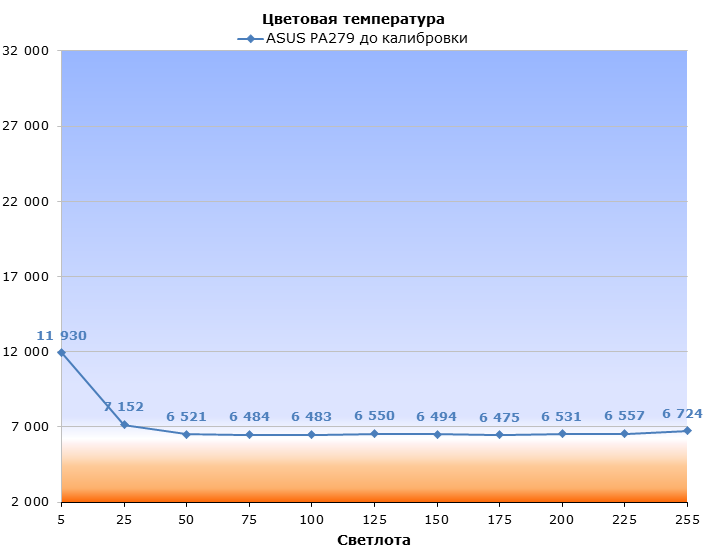
Теперь взглянем на другую меру точности цветопередачи — Delta E. В стандартном режиме среднее значение Delta E 2000 составило 3,78 пункта — гораздо выше обещанных «менее двух» пунктов. Максимальное значение Delta E составило 9 пунктов — у зелёного тона.
Проведём калибровку монитора и посмотрим, что изменится на графиках.
Яркость белого поля стала ниже, а чёрного — немного увеличилась, но оба показателя сохранили линейный рост вплоть до 50% яркости подсветки, после чего растут также линейно, но не столь интенсивно. Статическая контрастность упала до 860:1.
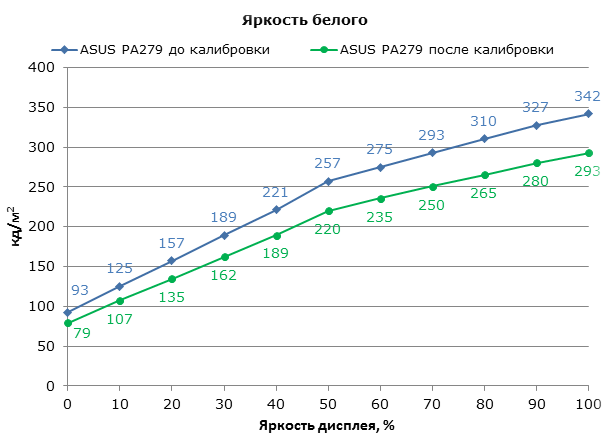
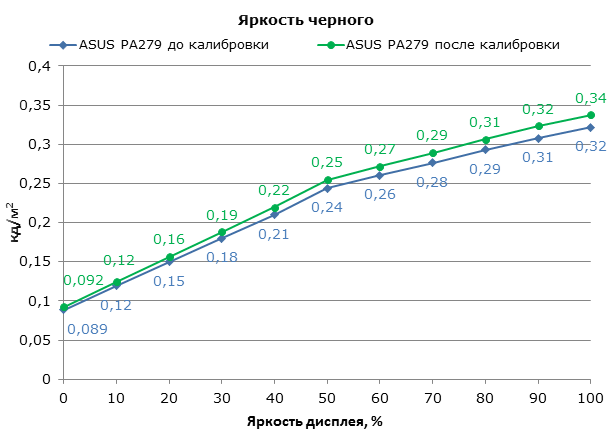
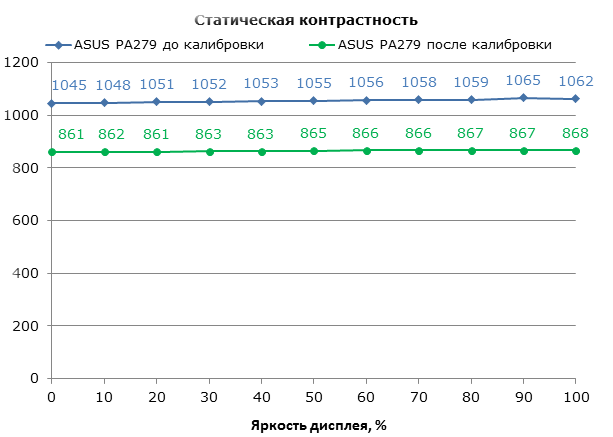
Цветовой охват стал немного меньше, для обеих областей он уменьшился на несколько десятых долей процента, зато точка белого приблизилась к своему законному месту (точка D65 на графике).
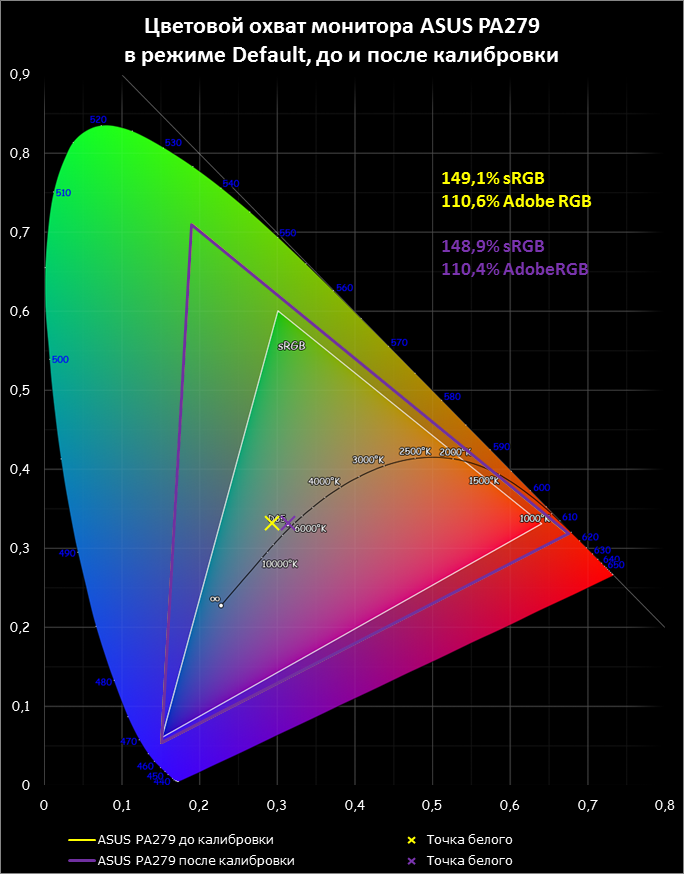
А вот гамма-кривым аппаратная калибровка дисплея не пошла на пользу, хотя замеченные нами изменения можно назвать минимальными.
Цветовая температура в целом уменьшилась на 200 К, что не очень хорошо, но зато среднее значение Delta E упало до 0,41 пункта, а максимальное — не превышает двух единиц. Такое малое среднее отклонение можно назвать отличным.
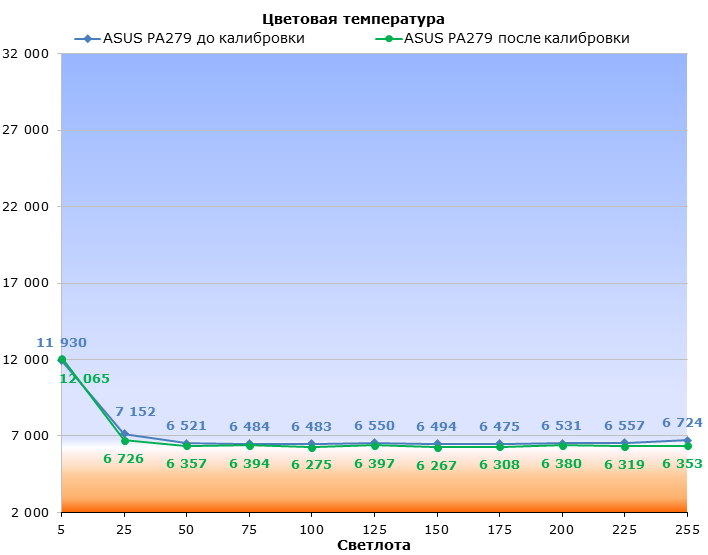
Режим sRGB
Теперь включим режим sRGB и проведём ещё одну серию измерений. Значения яркости белого и чёрного полей очень похожи на те, что мы получили после калибровки стандартного режима. То же самое можно сказать и про контрастность, она составила 870:1.
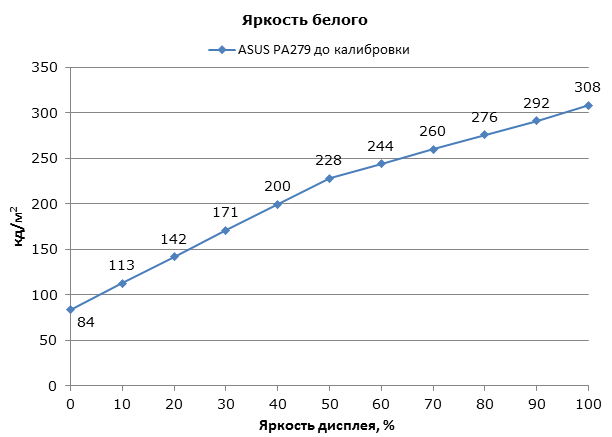
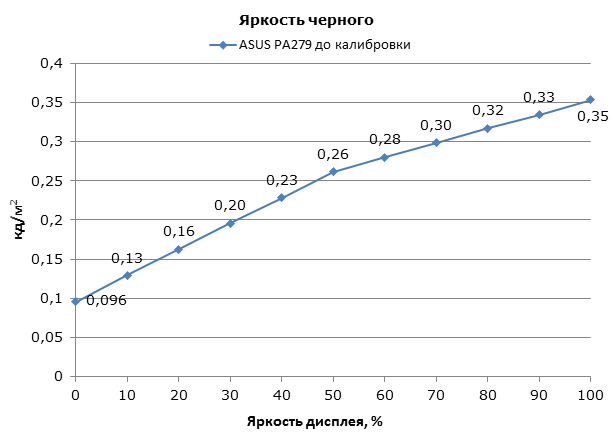
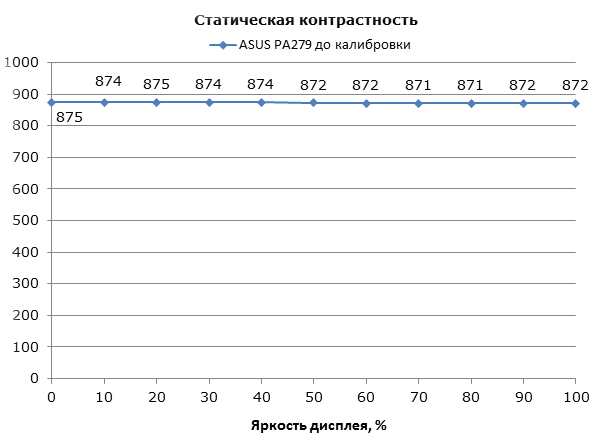
Как и следовало ожидать, цветовой охват ужался, теперь он составляет 100,3 % для sRGB и 74,4 % для Adobe RGB. Точка белого находится примерно там же, где мы видели её в некалиброванном стандартном режиме, — не на своём месте.
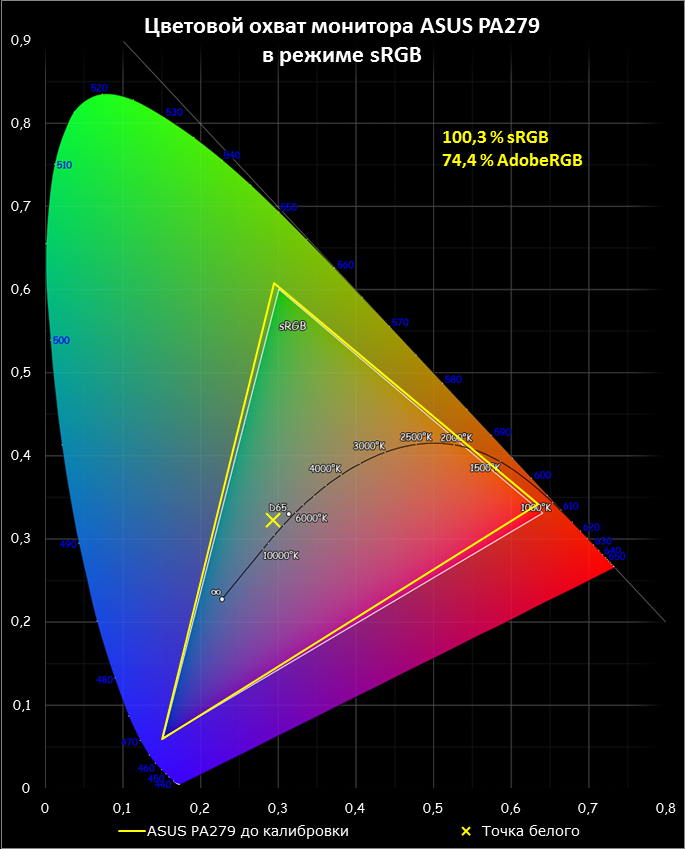
Гамма-кривые на этот раз получились чуть хуже, чем в предыдущем режиме — они совсем немного отходят от эталонной кривой. Впрочем, человеческому глазу такая погрешность вряд ли будет заметна.
Средняя цветовая температура выросла примерно на 200–300 К и сместилась в холодные тона. Зато среднее значение DeltaE оказалось меньше двух — 1,35 пункта. Это, кстати, совпадает с обещанием производителя.
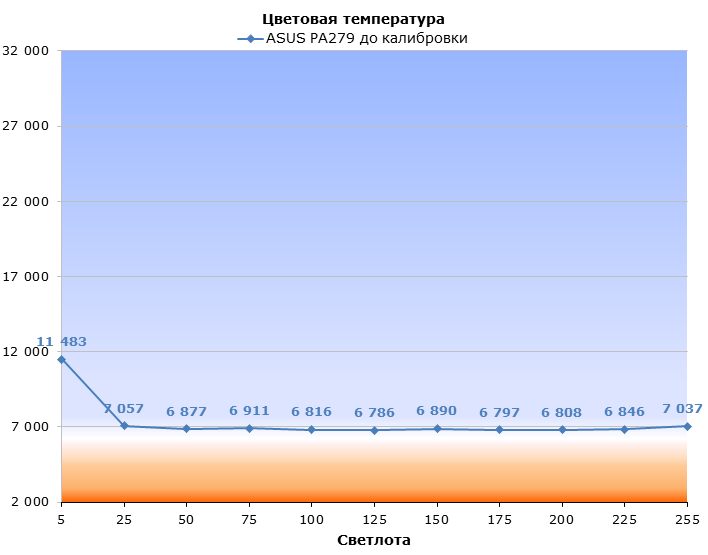
Проведём аппаратную калибровку в режиме sRGB и посмотрим, что изменится, и в какую сторону. Традиционно упала яркость белого: если до калибровки её максимальное значение составляло 308 кд/м2, то после этой процедуры максимальная яркость упала на 40 кд/м2. Яркость чёрного также уменьшилась почти симметрично, а статическая контрастность стала меньше, чем до калибровки.
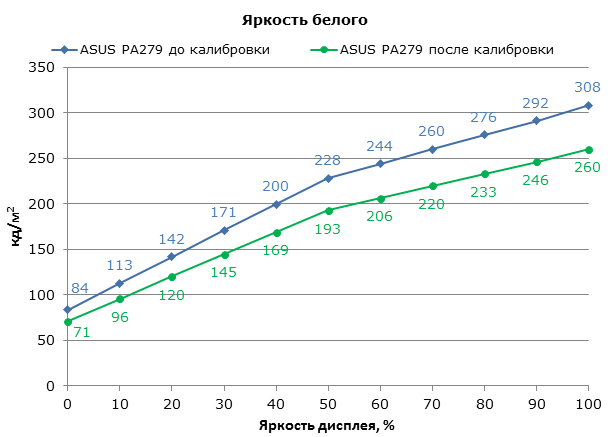
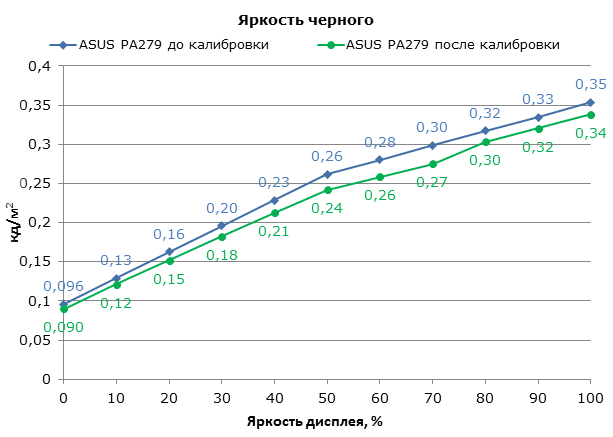
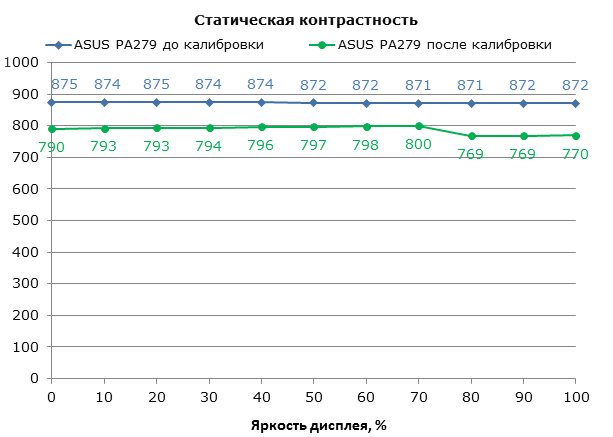
При этом после калибровки уменьшился цветовой охват монитора в синей и красной областях спектра, зато точка белого практически совместилась с эталонной D65, что благотворно сказалось на качестве картинки монитора.
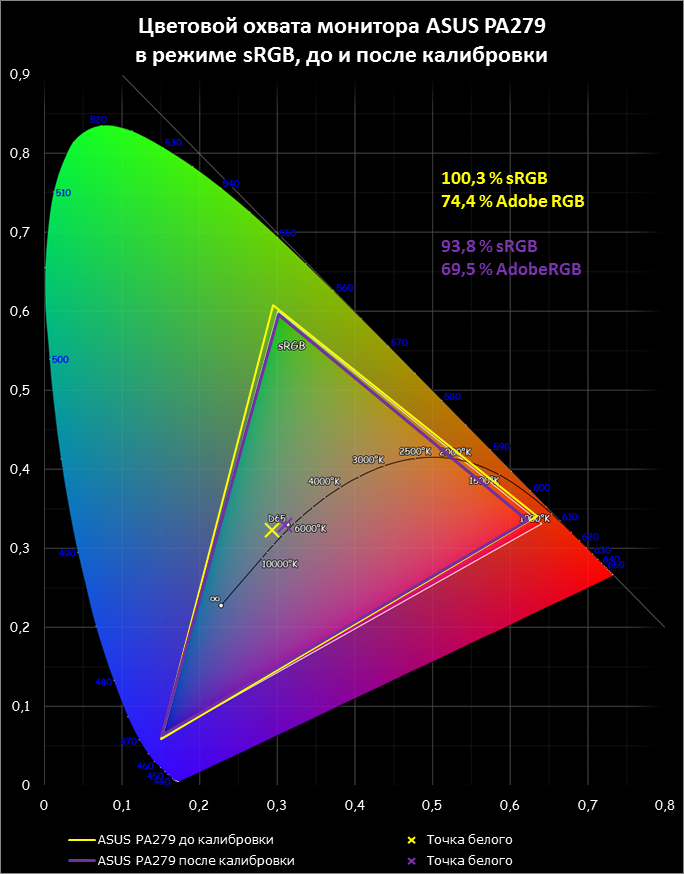
А вот с гамма-кривыми после калибровки стало немного получше. Они, конечно, по-прежнему слегка отклоняются от эталонной кривой, но разброс между кривыми трёх основных цветов стал меньше.
Цветовая температура практически пришла в норму. Теперь её среднее значение составляет 6 400 К, что стало ближе к эталонным 6500 К. Точность цветопередачи также пришла в норму, теперь среднее значение Delta E составляет 0,5 единицы, а максимальное — 1,49.
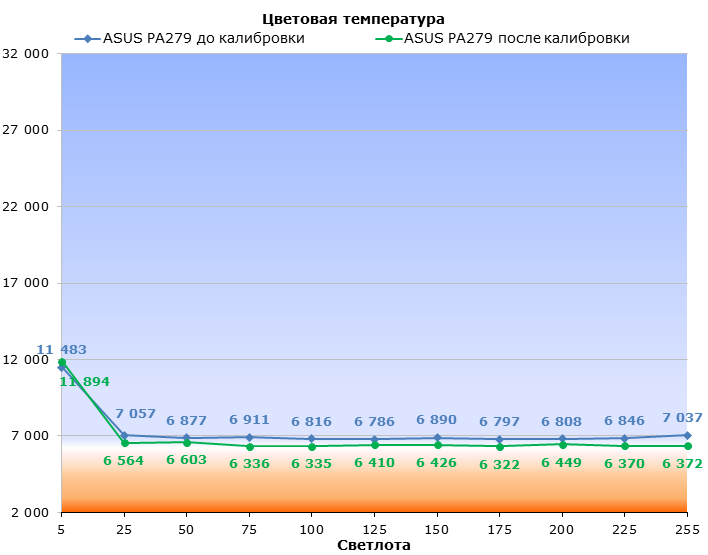
Режим Adobe RGB
Теперь рассмотрим последний режим, Adobe RGB, который теоретически гарантирует приведение цветового охвата к соответствующему стандарту с точным пересчетом яркости каналов по 14-битным LUT. Если сравнить его с «дефолтным» режимом, то можно заметить, что в нем яркость белого уменьшилась до 307 кд/м2. Что касается яркости чёрного, то на графиках она растёт параллельно яркости белого, и это даёт контрастность на стабильном уровне 905:1.
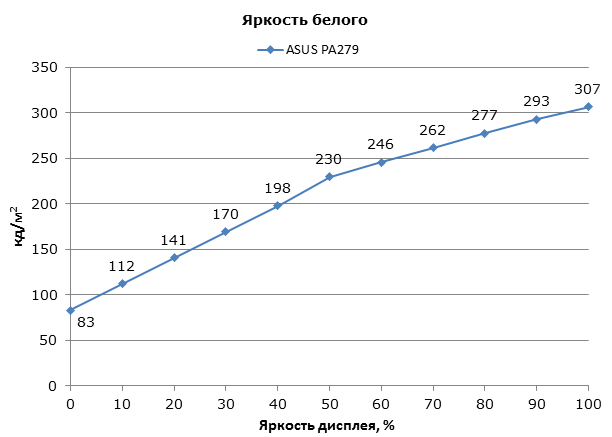
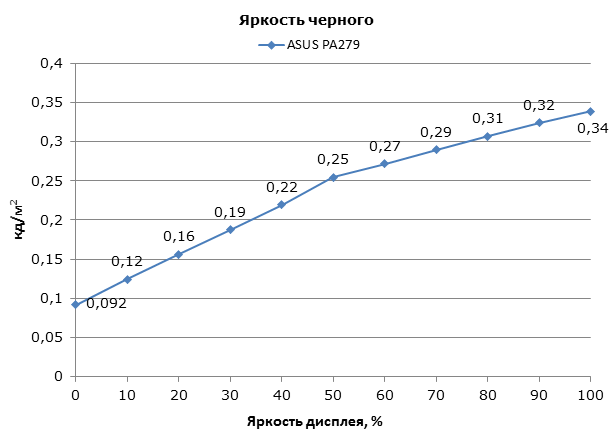
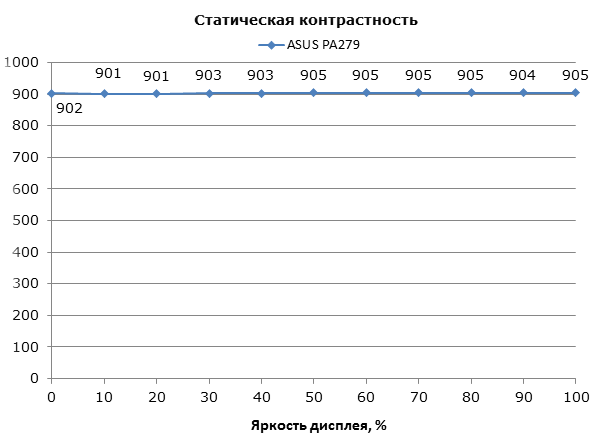
Цветовой охват этого режима составляет 96% от Adobe RGB и 129,5% sRGB. Точка белого, как и прежде, находится далеко от своего эталонного места.
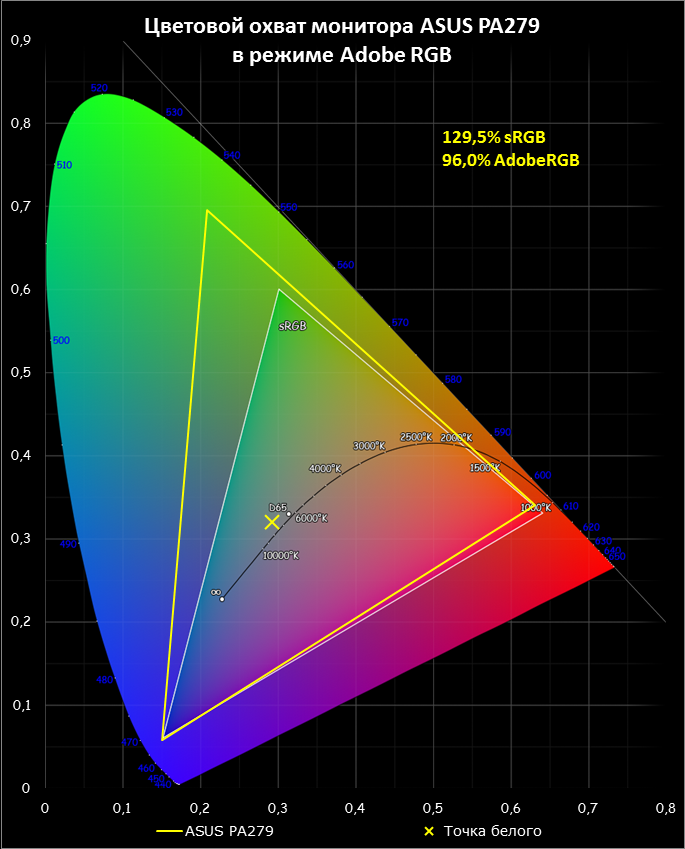
Гамма-кривые режима Adobe RGB похожи на кривые других режимов, при этом от эталонной кривой они отстают слабо.
Среднее значение цветовой температуры оказалось немного выше эталонного — 6900 К. Да и с Delta E в этом режиме дела обстоят не очень хорошо, среднее значение данной величины выше заявленных двух единиц — 3,3 пункта. Впрочем, максимальное её значение и того выше — 8,43 единицы.
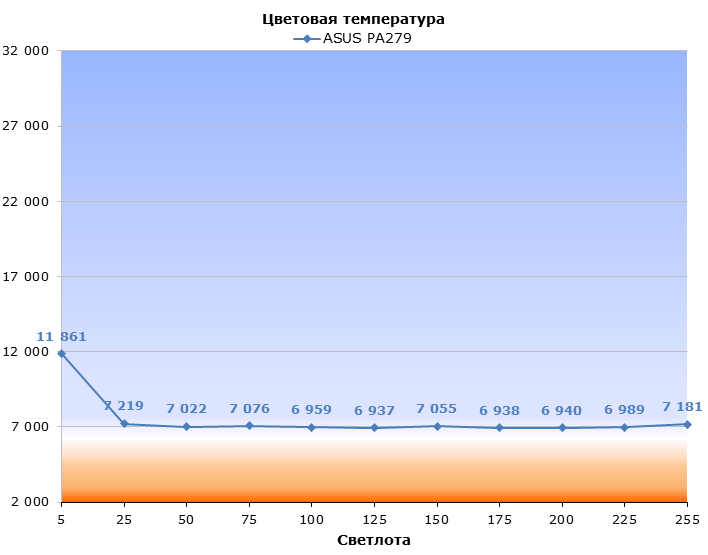
Во время тестирования монитора ASUS PA279 мы столкнулись с любопытным режимом работы Windows 8. Если монитор с расширенным цветовым охватом подключить к ПК с этой ОС и включить в его меню стандартный профиль, то все цвета — а следовательно и картинки — окажутся неестественно яркими. Они будут по умолчанию отображаться в цветовом пространстве Adobe RGB. То есть они будут гораздо ярче и насыщеннее тех цветов, которые были задуманы в интерфейсе Windows или при создании изображений. Но если установить в ОС профиль для используемого нами монитора, то все цвета вернутся в норму.
После установки профиля операционная система будет сама понижать максимальную яркость трёх основных цветов (RGB) — и, как следствие, уменьшится яркость всех основных цветов. Это нужно для того, чтобы изображение на экране оказалось именно таким, как задумывалось разработчиками. Хотя из этого правила есть два исключения.
Во-первых, нужный профиль может быть изначально записан в файл картинки — тогда при открытии такого изображения ОС будет автоматически менять цвета картинки в соответствии с нужным профилем, но без установки последнего в систему. Во-вторых, некоторые профессиональные редакторы изображений (например, Adobe Photoshop) поддерживают работу с цветовыми профилями, не установленными в ОС. В настройках таких программ можно указать, какой именно профиль стоит использовать для всех открываемых или создаваемых изображений.
Поэтому, если вы купите монитор ASUS PA279, но цветовой охват Adobe RGB вам не нужен или цвета стандартного профиля будет казаться чересчур яркими, то стоит выставить в меню монитора профиль sRGB. После этого все цвета на экране придут в норму и будут отображаться так, как было задумано изначально.
ASUS PA279 — отличный монитор, который подойдёт как для работы, так и для развлечений. Его предустановленный профиль sRGB можно назвать пригодным для работы с этим цветовым пространством, поэтому если вам не придётся сталкиваться с Adobe RGB, то пользоваться монитором можно по принципу «подключил и работай». А если для работы, помимо расширенного цветового охвата, необходима точная цветопередача (в том числе по параметру DeltaE), то стоит заняться калибровкой монитора. Она позволит вернуть на место капризную точку белого и при этом не сильно испортит почти идеальные гамма-кривые. Впрочем, качество калибровки будет зависеть от используемого калибратора и программного обеспечения.
По всем прочим параметрам ASUS PA279 удался на славу. Его полуматовый экран лишён кристаллического эффекта, а про углы обзора можно и не упоминать — у современных IPS-матриц (в том числе у AH-IPS) подобных проблем не встречается. Единственное, что начнёт проявляться на экране героя нашей статьи при уменьшении угла зрения, — это глянец.
В заключение хочется отметить строгий дизайн монитора и его опору, которая будет крепко удерживать экран — он не будет шататься от осторожных прикосновений. Отдельно стоит упомянуть и козырёк, который идёт в комплекте с монитором. Обычно такая защита от бликов находится в коробках с очень дорогими мониторами, да и то не так часто, как того хотелось бы. Поэтому, благодаря дешёвому и не совсем обычному для мониторов этого ценового сегмента аксессуару, компании ASUS удалось ещё сильнее поднять статус монитора в глазах потенциального покупателя.
Единственное, что огорчило нас в ASUS PA279, — это его цена. Не каждый решится отдать 33 тысячи рублей за монитор, пусть даже 27-дюймовый и с разрешением WQHD. Впрочем, расширенный цветовой охват и хорошая заводская калибровка должны компенсировать такую цену.
С файлового сервера 3DNews.ru можно скачать цветовые профили для этого монитора, которые мы получили после калибровки. Профили предназначены для режимов «Стандартный» и «sRGB».
Редакция 3DNews.ru благодарит компанию «Графитек» за предоставленный колориметр X-Rite i1Display Pro.